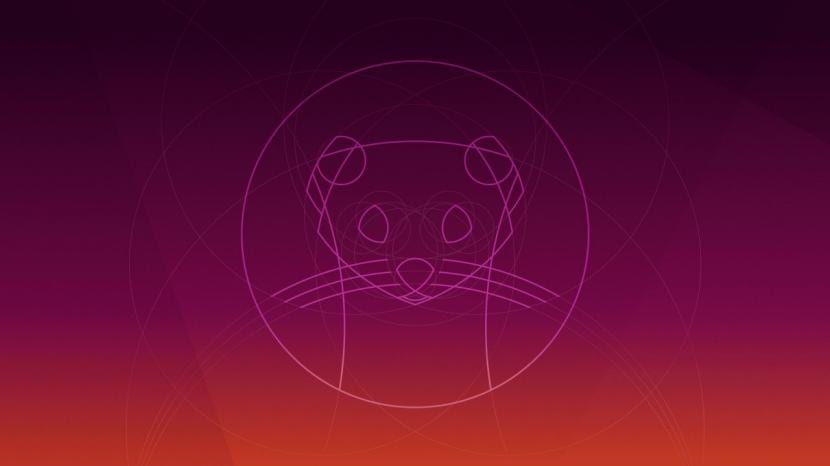
Након објављивања нове верзије Убунту 19.10 на блогу се расправљало заједно са неким од њених званичних укуса, Користим овај чланак да бих делио водич који је усмерен на све оне који су тек стигли на ову Линук дистрибуцију и желите да тестирате ову верзију система.
Важно је то напоменути мора имати минимално знање за снимање ИСО слике на ДВД-у или УСБ-у као и знање о покретању овог медија које ће користити за инсталацију система а посебно како да креирате, избришете или промените величину партиција вашег диска. Стога, ако не, могу боље да препоручим коришћење виртуелне машине или претрагу мреже на њој, јер инсталирање система на рачунар, а да не знате шта ћете радити, може довести до губитка ваших података.
Инсталација Убунту 19.10 корак по корак
Пре свега, морамо знати захтеве да бисмо могли да покренемо Убунту 19.10 на нашем рачунару.
Захтеви за инсталирање Убунту 19.10 Дисцо Динго
- Двојезгрени процесор од 2 ГХз или бољи
- 2 ГБ системске меморије
- 25 ГБ слободног простора на чврстом диску
- Или ДВД погон или УСБ порт за медиј за инсталацију
Припремите инсталациони медиј
Морамо већ имати ИСО преузетог система да бисмо га могли снимити на наш омиљени медиј за извођење инсталације, ако га нисте преузели, можете то учинити са доњег линка.
Инсталациони медиј ЦД / ДВД
Виндовс: ИСО можемо снимити помоћу Имгбурна, УлтраИСО, Неро или било који други програм чак и без њих у оперативном систему Виндовс 7, а касније нам даје могућност да кликнемо десним тастером миша на ИСО.
Линук: Они могу посебно да користе оно које долази са графичким окружењима, међу њима су Брасеро, к3б и Ксфбурн.
УСБ инсталациони медијум
Виндовс: Може да користи, Етцхер (мултиплатформ) Универсал УСБ Инсталлер или ЛинукЛиве УСБ Цреатор, оба су једноставна за употребу.
Линук: Препоручена опција је употреба наредбе дд:
dd bs=4M if=/ruta/a/Ubuntu19.10.iso of=/dev/sdx && sync
Наш медиј за инсталацију је спреман настављамо да га убацујемо у опрему где ћемо инсталирати систем, покрећемо опрему и први екран који ће се појавити је следећи, где ћемо одабрати опцију за инсталирање система.
Процес инсталације
Почеће да учитава све што је потребно за покретање система, након што се то учини, појавиће се чаробњак за инсталацију, где ће се појавити први екран, Овде Имамо две могућности да започнемо у ЛИВЕ режиму или да директно покренемо инсталациони програмАко је изабрана прва опција, мораће да покрену програм за инсталирање унутар система, што је једина икона коју ће видети на радној површини.
На следећем екрану Приказана нам је серија опција помоћу којих можемо одабрати начин инсталације система, прва је комплетна инсталација (односно са свим понуђеним пакетима) или друга минимална инсталација (само основна инсталација).
поред тога у осталим опцијама даје нам могућност да преузмемо и инсталирамо постојеће исправке приликом инсталирања система. Док последња опција пружа нам независне управљачке програме. Када се изабере начин инсталације, дајемо следеће.
На новом екрану моћи ћемо да изаберемо како ће систем бити инсталиран:
- Избриши цео диск - Ово ће форматирати цео диск и Убунту ће овде бити једини систем.
- Више опција, омогућиће нам управљање нашим партицијама, величину тврдог диска, брисање партиција итд. Препоручена опција ако не желите да изгубите информације.
- Уз то ћемо видети експерименталну опцију ЗФС шифровања
Узмите у обзир да ако одаберете прву, аутоматски ћете изгубити све податке, док ћете у другој опцији моћи да управљате партицијама да бисте могли да инсталирате Убунту.
Ако одлучите да сами управљате партицијама. У овој опцији биће приказани чврсти дискови које сте повезали са рачунаром, као и њихове партиције.
Ево ти морате одабрати или креирати једну партицију за Убунту (брза инсталација) важно је запамтити да формат партиције треба бити ект4 (препоручено) и са тачком монтирања / (роот).
Или направите неколико партиција за различите тачке монтирања (роот, хоме, боот, свап итд.), То је напредна инсталација.
На следећем екрану тражиће се да одаберемо своју локацију и временску зону да бисмо их конфигурисали у систему.
На крају ће затражити да конфигуришемо корисника помоћу лозинке.
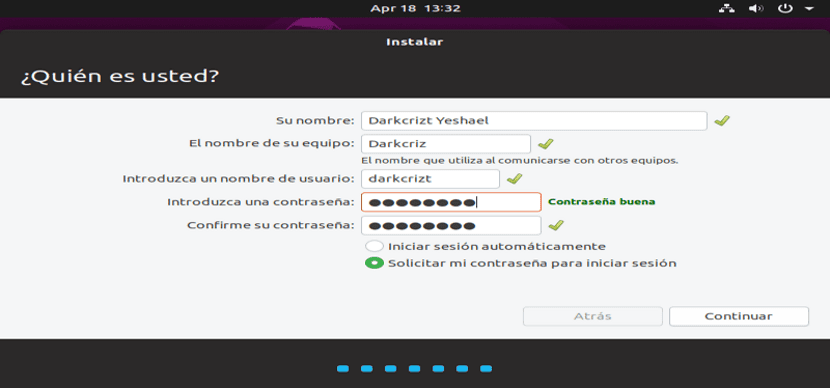
Креирање корисника система
Након тога започет ће поступак инсталације и само треба сачекати да се заврши да бисмо могли уклонити инсталациони медиј.





Дакле, то није корак по корак, то су једноставно снимци екрана онога што ће очигледно изаћи у процесу инсталације, одличан мамац за клик
здраво Ubunlog
Оффтопиц коментар, да ли сте икада размишљали о уклањању рекламе Табоола са блога? Заиста одузима пуно вида и одузима добар укус страници, са свим тим вестима, неким апсурдним, а понекад и лажним.
Преузмите исо слику убунтустудио-19.10-двд-амд64.исо и покрените команду дд да бисте креирали покретачки клатно.
Команда дд је одговорила да је било неких улазних грешака у излазу приликом копирања информација са исо слике, али је обавила посао, односно створила је покретачку.
Проблем је у томе што када га покренем и на првом екрану изаберем опцију „Инсталирај Убунту 19.10“, добићу неважећу поруку аргумента. Не знам да ли треба правилно да конфигуришем биос или постоји грешка у копији коју преузмем на свој чврсти диск. Хвала на помоћи. Велики поздрав. Раул